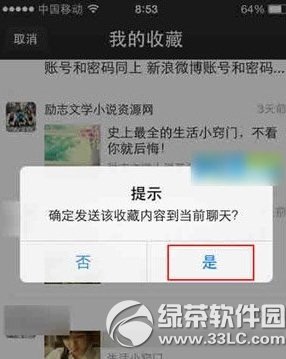萬盛學電腦網 >> 圖文處理 >> Photoshop教程 >> ps文字教程 >> PS制作質感金屬特效字
PS制作質感金屬特效字
效果圖:

貢獻兩張素材。也可以自己去找想要的圖片,能達到效果就行,這個不強求


具體的制作步驟如下:
1 打開第一個素材,使用橫排文字在畫面中打上文字,如圖


2使用移動工具,結束文字的編輯,打開'圖層樣式"對話框,分別選擇 "內發光" "投影" 參數設置如圖:



3 選擇"漸變疊加"選項,設置漸變顏色為黑吧漸變, 如圖:


4 選擇"斜面和浮雕"選項 參數設置如圖:



5 打開紋理素材,【自己找的也可以,有效果就可以了】 將它拖到文檔中,

6 按下alt+ctrl+G快捷鍵創建剪貼蒙版,將紋理圖像的顯示范圍設定在文字區域內部,不然沒有效果。

7 雙擊"圖層1"打開圖層樣式對話框,按住alt鍵拖動"本圖層"選項中的白色滑塊,拖動時觀察漸變條上方的豎直變化,當出現'202' 放開鼠標,點擊'確定"

8 選擇文字圖層,添加蒙版

9 使用多邊形套索工具,
創建一個細長的選區,【目的是個文字添加凹槽】如圖;

10調整前景色【R:141 G 141 B 141 】,按住ctrl+backspace 填充,在按住ctrl+D快捷鍵取消選擇。

11 選擇文字工具中的 橫排文字,輸入一組文字【文字層創建在圖層1 的上方】

12 按住alt鍵,將文字"photo"的效果圖標
,拖到當前的文字層上,先放開鼠標,在放開alt鍵,為當前文字復制效果。如圖;

13 執行 '圖層菜單欄下的--圖層樣式--縮放效果命令,參數設置如圖:

14 按住alt鍵,將"圖層1"拖動到當前文字的上方,復制一個紋理效果。按下alt+ctrl+G 創建剪貼蒙版。

15 使用文字工具中的"直排文字工具"在"P"的凹槽內輸入一行小字【自己喜歡什麼字就輸入什麼】如圖:

16 按住alt鍵,將"adobe photoshop"層的效果圖標
拖動到當前圖層中,復制效果。

17 單擊"調整"面板中的
這個圖標,創建色階,調整圖層。參數設置如下:

18 完畢,最後效果: